Kako povezati AirPods z računalnikom Windows ali prenosnikom

- 1562
- 103
- Clinton Boehm
Ali je mogoče uporabiti AirPods z računalnikom Windows 10, 8.1 ali Windows 7? Da, lahko: dovolj, da ima računalnik ali prenosni računalnik adapter Bluetooth, in deloval je pravilno - po priključitvi AirPods jih lahko uporabimo kot slušalke z mikrofonom.
Ta navodila so podrobno o tem, kako povezati Apple AirPods ali AirPods Pro z računalnikom ali prenosnikom, pa tudi o možnih težavah, s katerimi se lahko srečate. V okviru teme je lahko koristno: kako povezati kateri koli Bluetooth hobi z prenosnikom ali računalnikom in rešiti možne težave z zvokom, kako povezati in uporabljati AirPods z Androids.
- Postopek povezave AirPods z računalnikom
- Kaj storiti, če Windows ne najde AirPods, povezava se prekine
- Video navodila
AirPods se poveže z računalnikom
Kot je navedeno zgoraj, mora biti vaš računalnik opremljen z Bluetoothom, adapter mora delovati pravilno in ne biti odklopljen, nadaljnji koraki so videti na naslednji način:
- Vložite AirPods v način parjenja. Če želite to narediti, jih postavite v ohišje, odprite in nato pritisnite in držite okrogel gumb na ohišju, dokler indikator LED ne piha belo. Če ne začne utripati, počakaj malo dlje, ne bo sprostil gumba: žarelo bo belo, večkrat utripa in nato začne z belo belo.

- AirPods se povezuje z računalnikom. Če želite to narediti, pojdite na Windows 10, da pojdite na parametre (Win+I ali ikona Gear v začetnem meniju) - napravo - dodajte Bluetooth ali drugo napravo - Bluetooth, počakajte na AirPods in kliknite nanje, počakajte, da povezava na povezava.
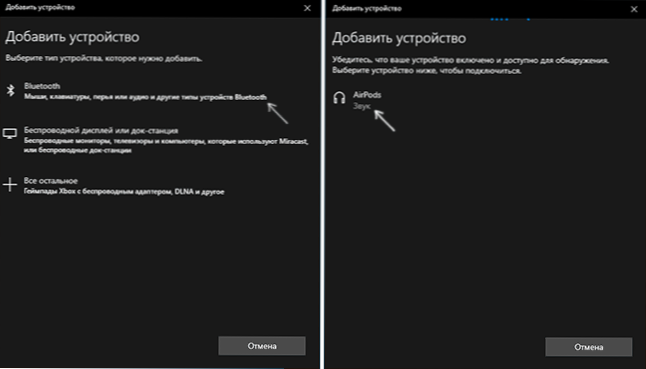
- V sistemu Windows 7 in 8.1 Lahko se odpravite na nadzorno ploščo - naprave in tiskalnike - dodajte napravo in se povežete tudi z AirPods.
- Vklopite izhod zvoka in mikrofona iz AirPods. V sistemu Windows 10 pojdite na parametre - sistem - zvok in se prepričajte, da so AirPods nameščeni kot izhodne in vhodne naprave.
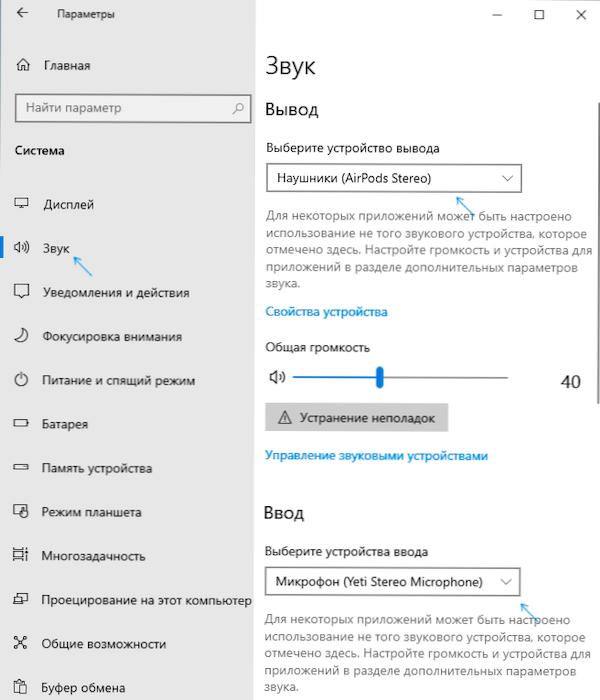
- V sistemu Windows 7 in 8.1 Pojdite na naprave "Zapisovanje in igranje" (z desnim klikom na dinamiko v polju obvestil) in namestite AirPods kot privzeto napravo za predvajanje in snemanje (pritisnite gumb AirPods - uporabite privzeto in uporabite kot privzeto komunikacijo naprava). V sistemu Windows 10 je bolje preučiti tudi takšen razdelek (glej. Kako odpreti naprave za snemanje in predvajanje sistema Windows 10). V nekaterih trenutnih glasnikih (na primer Skype) izberite privzeti mikrofon v nastavitvah samega programa.
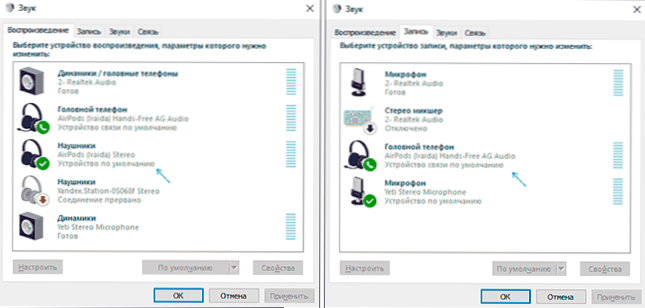
Praviloma se vse nastavitve končajo na tem - AirPods delujejo z operacijskim sistemom Windows in ni težav in običajno obstaja samodejna povezava (ali brez povezovanja in preprosta povezava naprave v parametrih naprav). Edini odtenki - če se uporabljajo z iPhone, bodo morale biti slušalke znova povezane z njim.
Možne težave pri povezovanju AirPods in AirPods Pro v Windows 10, 8.1 in Windows 7
Nadalje - nekaj pogostih težav pri uporabi AirPods v računalniku z okni in morebitnimi pristopi za njihovo reševanje:
- Bluetooth deluje (vidi druge naprave), vendar AirPods ne najde - To se zgodi s starimi adapterji Bluetooth (kot tudi poceni adapterjev USB-Bluetooth za osebne računalnike) ali pa jih pogosto povzročajo vozniki. Poskusite odstraniti obstoječi gonilnik Bluetooth (v dispečerju naprave izbrišemo adapter in damo oznako »Izbriši gonilnike te naprave«) in ga ročno namestite na uradno spletno stran proizvajalca prenosnikov. Prav tako sem se soočil z dejstvom, da na nasprotno slušalke niso bile z uradnim voznikom in po njegovi odstranitvi in samodejnem namestitvi gonilnika Windows 10 je vse pravilno delovalo. Če niste prepričani, da Bluetooth deluje pravilno (in zgodi se, da imate adapter, čeprav je gonilnik nameščen in naprava normalno deluje), preberite posamezne napotke: Kaj storiti, če Bluetooth ne deluje na prenosnem računalniku.
- Komunikacija z AirPods se prekine, občasni zvok. Tukaj lahko spet eksperimentirate z različnimi različicami voznikov, dokler ni hleva. Včasih pomaga prihranek energije za adapter Bluetooth (gremo v lastnosti adapterja v upravitelju naprav na zavihku Nadzor napajanja, izklopite prihranke energije). Uporabno je lahko tudi: zvok zaostaja v slušalkah Bluetooth.
Uporaba AirPods z računalnikom - video
Če pri poskusu priključitve AirPods na prenosnik ali računalnik nekaj ne deluje za vas, opišite situacijo in posvečate posebno pozornost modelu prenosnika in adapterja Bluetooth, lahko obstaja rešitev.
- « Kako urediti kontekstni meni Windows 11 in Windows 10 v EasyContextMenu
- Zunaj dosega, izven dosega, vhod ni podprt in vhod ni podprt na monitorju pri zagonu oken ali igre - kako ga popraviti? »

